Δείτε πώς να αλλάξετε σε ένα Windows υπολογιστή τον Microsoft λογαριασμό που έχετε εγκαταστήσει με έναν τοπικό λογαριασμό.
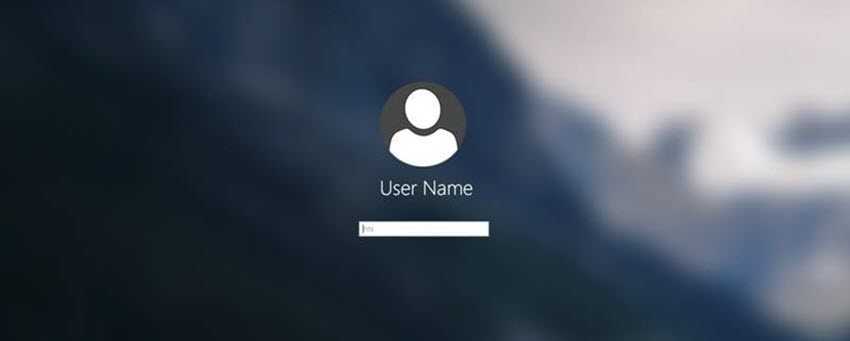
Αν δεν εμπιστεύεστε τη Microsoft και πιστεύετε ότι μοιράζει τα προσωπικά σας δεδομένα και αν δε θέλετε να ξεφύγετε από τα Windows, τότε θα πρέπει να αλλάξετε τη σύνδεσή σας από ένα λογαριασμό Microsoft σε ένα τοπικό λογαριασμό.
Σας υπενθυμίζουμε ότι η χρήση του Windows υπολογιστή σας με ένα λογαριασμό Microsoft έχει αρκετά πλεονεκτήματα όσο αναφορά την ευκολία χρήσης. Για παράδειγμα, σας επιτρέπει να συγχρονίζετε ρυθμίσεις και προτιμήσεις σε όλες τις Windows συσκευές σας που ανήκουν στο ίδιο Microsoft λογαριασμό, να κατεβάζετε επιπρόσθετες εφαρμογές από το Microsoft Store και να χρησιμοποιείτε το One Drive για αποθήκευση στο cloud, έχοντας πρόσβαση από όλες τις άλλες συσκευές σας.
Ωστόσο, αν δε σας ενδιαφέρουν τα παραπάνω, μπορείτε να τρέχετε το μηχάνημά σας με λειτουργικό Windows αλλά χωρίς λογαριασμό Microsoft. Δεν μπορείτε να μην έχετε καθόλου λογαριασμό στο υπολογιστή σας, απλά θα πρέπει να αρχίσετε να χρησιμοποιείτε έναν τοπικό λογαριασμό χρήστη. Δείτε πώς να το κάνετε αυτό.
Πρέπει να βάλετε ένα τοπικό λογαριασμό στα Windows;
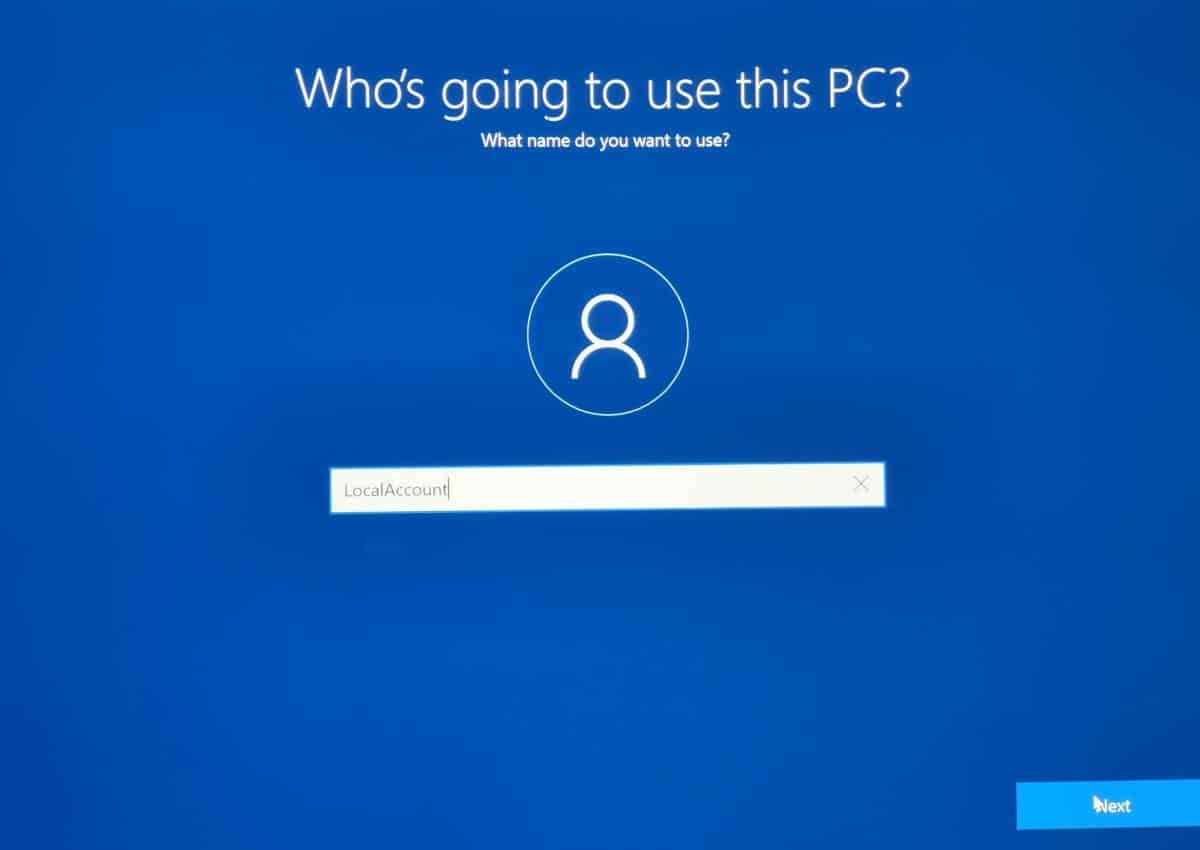
Το ερώτημα είναι καθαρά υποκειμενικό και εξαρτάται κατά πόσο κάποιος χρήστης επιθυμεί να έχει τις δωρεάν ευκολίες της Microsoft η όχι.
- Αν δεν θέλετε πλέον να συγχρονίζετε τις ρυθμίσεις μεταξύ συσκευών Windows, γιατί δεν θέλετε το φόντο των Windows 11 να αλλάξει αυτόματα λόγω της ρύθμισης των Windows 10 μίας άλλης συσκευής.
- Αν δεν σας ενδιαφέρει το cloud της Microsoft γιατί ίσως χρησιμοποιείτε το δωρεάν cloud της Google
- Αν δεν σας ενδιαφέρουν οι δωρεάν εφαρμογές στο Microsoft Store που διατίθενται μόνο με λογαριασμό
- Αν δε θέλετε να είστε αυτόματα συνδεδεμένος (η) στο Bing και στο Skype
Τότε μπορείτε να πείτε με σιγουριά ότι δεν τρελλένεστε κιόλας για τα καλούδια της Microsoft.
Από την άλλη:
- Αν δεν θέλετε πλέον να μοιράζεστε τα προσωπικά σας στοιχεία με τη Microsoft
- Αν δεν θέλετε να κάνετε την ζωή εύκολη σε ένα hacker που μόλις παραβίασε τον λογαριασμό σας στην Microsoft και σας κλείδωσε έξω και από τις συσκευές σας, αλλάζοντας τον κωδικό πρόσβασης,
Τότε μπορείτε να προβείτε στην αλλαγή λογαριασμού. Ωστόσο, μπορείτε ανά πάσα στιγμή να επαναεγκαταστήσετε ξανά τον microsoft λογαριασμό σας σε όλα ή σε κάποια από τα μηχανήματά σας.
Πώς να αλλάξετε σε έναν τοπικό λογαριασμό χρήστη
Καταρχήν, ο υπολογιστής σας θα πρέπει να είναι συνδεδεμένος στο διαδίκτυο, καθώς ο Windows υπολογιστής σας θα πρέπει να επικοινωνήσει με τους διακομιστές της Microsoft για να αποσυνδεθείτε από τον Microsoft λογαριασμό σας.
Ο τρόπος με τον οποίο θα φτάσετε στην οθόνη με τους λογαριασμούς σας είναι ελαφρώς διαφορετικός στα Windows 10 και 11. Εν αρχή ξεκινήστε μπαίνοντας στις Ρυθμίσεις.
Στα Windows 10, κάντε κλικ στο “Λογαριασμοί > Οι πληροφορίες σας”. Στα Windows 11, θα πρέπει να κάνετε κλικ στην επιλογή “Λογαριασμοί” στο αριστερό μενού και, στη συνέχεια, στην επιλογή “Οι πληροφορίες σας” στη δεξιά πλευρά. Η επιλογή θα βρίσκεται κάτω από την επικεφαλίδα Ρυθμίσεις λογαριασμού.
Μόλις βρεθείτε στην οθόνη “Οι πληροφορίες σας”, τα βήματα για τη σύνδεση στον τοπικό λογαριασμό χρήστη σας είναι τα ίδια, είτε χρησιμοποιείτε Windows 10 είτε 11. Απλώς κάντε κλικ στο σύνδεσμο “Είσοδος με τοπικό λογαριασμό” για να ξεκινήσετε.

Στη συνέχεια, επιβεβαιώστε ότι θέλετε να προχωρήσετε και να μεταβείτε σε έναν τοπικό λογαριασμό κάνοντας κλικ στο Επόμενο .

Στη συνέχεια, θα σας ζητηθεί να εισαγάγετε έναν κωδικό PIN (αυτόν που χρησιμοποιείτε για να συνδεθείτε στα Windows) ή έναν κωδικό πρόσβασης λογαριασμού Microsoft για να συνεχίσετε.
Στη συνέχεια, πληκτρολογήστε:
- ένα νέο όνομα χρήστη,
- ένα κωδικό πρόσβασης,
- επαναλάβετε τον κωδικό πρόσβασης για τον τοπικό σας λογαριασμό χρήστη,
- ένα άλλο κωδικό για το Windows Hello
- κάντε κλικ στο Επόμενο .
 Στη συνέχεια, κάντε κλικ στην επιλογή Επόμενο και ολοκληρώστε τα Windows για να δημιουργήσετε τον τοπικό σας λογαριασμό.
Στη συνέχεια, κάντε κλικ στην επιλογή Επόμενο και ολοκληρώστε τα Windows για να δημιουργήσετε τον τοπικό σας λογαριασμό.
Τα Windows θα σας μεταφέρουν στην οθόνη κλειδώματος, όπου μπορείτε να εισαγάγετε τα νέα σας διαπιστευτήρια και να συνδεθείτε ξανά στα Windows. Ο λογαριασμός σας Microsoft δεν θα είναι πλέον συνδεδεμένος με το λειτουργικό σας σύστημα.
Συμπερασματικά
Όταν δεν θέλετε πλέον να χρησιμοποιείτε τον Microsoft λογαριασμό σας στον Windows υπολογιστή σας, μπορείτε να τον καταργήσετε πολύ εύκολα.
Δεν θα χάσετε τα αρχεία σας, απλά δεν θα έχετε τις ευκολίες της Microsoft. Η κατάργησή του είναι εύκολη διαδικασία και μπορείτε να επανασυνδεθείτε ξανά στο μέλλον, όποτε θέλετε.



